แผนการใช้พลังงานของ Windows อนุญาตให้ผู้ใช้สร้างโพรไฟล์ต่าง ๆ ที่สามารถใช้แบตเตอรี่ / พลังงานได้มากหรือน้อยตามความเหมาะสมในเวลาที่กำหนด เมื่อใช้แบตเตอรีผู้ใช้จะเลือกความสว่างหน้าจอที่ต่ำลงและช่วงเวลาที่สั้นลงเพื่อให้ระบบเข้าสู่โหมดสลีป ในทำนองเดียวกันคุณสามารถกำหนดค่าแผนการใช้พลังงานเพื่อเพิ่มความสว่างบนจอแสดงผลและทำให้ระบบของคุณตื่นขึ้นอีกต่อไปหากคุณเชื่อมต่อกับเต้าเสียบไฟ แผนการใช้พลังงานทั้งสองนี้จะทริกเกอร์โดยอัตโนมัติเมื่อตรวจพบการเปลี่ยนแปลงในแหล่งพลังงาน แต่เมื่อต้องการสลับไปใช้แผนการใช้พลังงานที่แตกต่างกันแผนที่ไม่ได้ถูกกระตุ้นจากการเสียบแล็ปท็อปของคุณเข้า / ออกคุณต้องผ่าน หน้าต่าง. คุณสามารถสร้างทางลัดบรรทัดคำสั่งแทนซึ่งเมื่อดำเนินการจะเปลี่ยนเป็นแผนการใช้พลังงานที่สร้างขึ้น นี่คือวิธี
ก่อนที่คุณจะสร้างทางลัดคุณต้องรู้GUID ที่กำหนดให้กับแผนการใช้พลังงาน แผนการใช้พลังงานแต่ละอันมี GUID ของตัวเองและคุณจะต้องใช้มันเพื่อสร้างทางลัด เปิดหน้าต่างพรอมต์คำสั่งและพิมพ์คำสั่งต่อไปนี้ คุณจะได้รับรายการแผนการใช้พลังงานที่กำหนดค่าไว้ทั้งหมดและ GUID ที่เกี่ยวข้อง
powercfg /l

หมายเหตุ GUID ของแผนการใช้พลังงานที่คุณต้องการสร้างทางลัด ถัดไปเปิดไฟล์ข้อความ (ใช้ notepad) แล้วพิมพ์ข้อความต่อไปนี้
powercfg /s [THe GUID of the power plan]
และบันทึกไฟล์ด้วยส่วนขยาย CMD คุณจะต้องการตั้งชื่อให้เหมือนกับแผนการใช้พลังงานที่มีไว้เพื่อสลับคุณเพื่อให้คุณสามารถระบุไฟล์ได้ในภายหลัง (ดูภาพหน้าจอด้านล่าง)
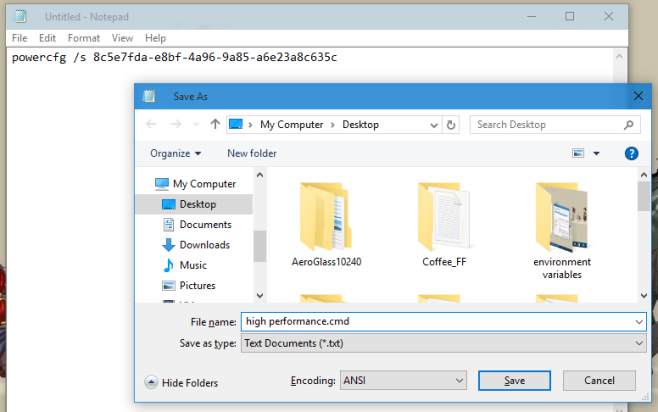
เกี่ยวกับมัน. ทุกครั้งที่คุณเรียกใช้ไฟล์มันจะเปลี่ยนเป็นแผนการใช้พลังงานที่สอดคล้องกับ













ความคิดเห็น